Формати Файлів – File Formats¶
Дивись також
Формати Медіа – Media Formats щодо технічної інформації про підтримувані формати файлів.
Вивід Зображення – Image Output¶
При рендерингу одиничного кадру вивід повинен бути форматом одиничного зображення, а не відео. Різні формати зображення – image formats доступні, PNG є стандартом.
Зображення можуть також використовуватися для рендерингу анімацій, що має ряд переваг. Наприклад, при рендерингу анімацій у формати файлів зображення завдання рендерення може бути скасоване та відновлене з останнього рендереного кадру шляхом змінювання діапазону кадрів. Це корисно, якщо анімація потребує тривалий час для її рендерення, а ресурси комп’ютера потрібні для чогось іншого.
Зображення можуть надалі бути закодовані шляхом додавання послідовності рендерених зображень у Секвенсер Відео – Video Sequencer та обрання відповідного Video Output.
Порада
Послідовність рендерених зображень може програватися у Програвачі Анімації – Animation Player.
Вивід Відео – Video Output¶
Панель «Закодовування» – Encoding Panel¶
Орієнтир – Reference
- Панель – Panel
«Редактор Властивостей > Вивід > Закодовування» –
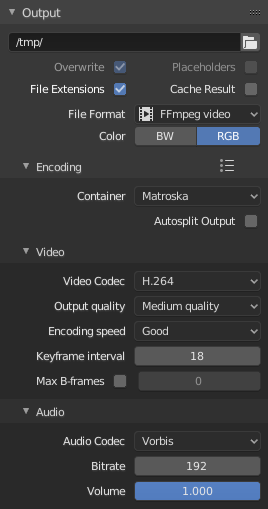
Панель «Закодовування» – Encoding.¶
Тут ви вибираєте бажаний контейнер відео, кодек та устави стиснення для використання. З усіма цими варіантами стиснення існує компроміс між розміром файлу, сумісністю між платформами та якістю програвання.
Порада
Коли ви поглянете у системну консоль – System Console, то ви можете бачити дещо з виводу процесу закодовування. Ви побачите ще більше, якщо запустите Blender як blender -d.
- Передустави – Presets
Ви можете використовувати передустави, які містять оптимальні устави для обраного типу виводу.
- Контейнер – Container
Контейнер відео або тип файлу. Про список усіх доступних опцій дивіться video formats.
- Авторозділ Виводу – Autosplit Output
If your video is huge and exceeds 2GiB, enable Autosplit Output. This will automatically split the output into multiple files after the first file is 2GiB in size.
Відео – Video¶
- Відео Кодек – Video Codec
Дає на вибір метод стиснення та кодування. Про список усіх доступних опцій дивіться video formats.
Примітка
Стандарти
Деякі контейнери та кодеки не сумісні один з одним, а тому, якщо ви отримуєте помилки, перевірте чи контейнер та кодек сумісні. Як контейнери та кодеки інколи не сумісні один з одним, так і деякі кодеки не працюють з довільними розмірами. Тому, намагайтеся триматися поширених розмірів або перегляньте обмеження кодека, який ви пробуєте використати.
- Якість Виводу – Output Quality
Це передустава Rates.
- Швидкість Закодовування – Encoding Speed
Передустави для зміни між швидким закодуванням (великий розмір файлу) та більшим стисненням (менший розмір файлу).
- Інтервал Ключкадрів – Keyframe Interval
Кількість картинок на групу картинок – Group of Pictures. Задавайте 0 для «intra_only», яке вимикає inter-frame відео. Вищі значення зазвичай дають менший файл, але потребують більш потужний пристрій для його програвання.
- Макс В-кадрів – Max B-frames
Вмикає використання B‑frames.
- Інтервал – Interval
Максимальна кількість B‑frames між не-B-кадрами.
Частота – Rate¶
- Бітова швидкість – Bitrate
Задає усереднену бітову швидкість – bit rate (якість), яка є кількість двійкових цифр на кадр. Дивіться також: FFmpeg -b:v.
- Частота – Rate
Файли відео можуть використовувати так звану зміну бітову швидкість – variable bit rate (VBR). Це використовується для установлення деяких сегментів відео менш стисненими у кадрах, що потребують більше даних і меншого стиснення для кадрів, що вимагають менше даних. Це може керуватися значеннями Minimum та Maximum.
- Буфер – Buffer
Розмір буферу декодера потоку бітів – decoder bitstream buffer.
Багатоспліт, мультиплекс – Mux¶
Multiplexing is the process of combining separate video and audio streams into a single file, similar to packing a video file and MP3 audio file in a zip-file.
- Частота – Rate
Максимальна бітова швидкість багатосплетеного, мультиплексованого потоку.
- Розмір Пакета – Packet Size
Знижує фрагментацію даних або зайве багатосплетення, мультиплексування, залежно від джерела.
Аудіо – Audio¶
- Аудіо Кодек – Audio Codec
Формат аудіо для використання. Про список усіх доступних опцій дивіться video formats.
- Бітова швидкість – Bitrate
Для кожного кодека ви можете керувати бітовою швидкістю (якістю) звуку у фільмі. Вищі бітові швидкості дають більші файли, що мають гірший потік, але звучать краще. Використовуйте значення у степені 2 для сумісності.
- Гучність – Volume
Задає гучність виводу аудіо.
Поради – Tips¶
Порада
Вибір формату відео залежить від того, що ви плануєте робити.
Не рекомендується рендерити безпосередньо у формат відео зразу. Якщо у ході рендерингу станеться проблема, то результатний файл може стати не здатним для програвання і ви змушені будете повторно рендерити усі кадри з самого початку. Якщо ви спершу рендерите відео у набір статичних картинок, наприклад, стандартного формату PNG або високо якісного формату OpenEXR (який може зберігати дані HDR для пікселів), то ви можете далі комбінувати за допомогою смужки типу «Зображення» – Image Strip у Редакторі Послідовностей Відео – Video Sequence Editor (VSE). У такий спосіб, ви можете легко:
Повторно запускати рендеринг з місця (кадру), де трапилася проблема.
Спробувати інші опції закодовування відео у секундах, а не хвилинах чи годинах, оскільки закодовування є зазвичай набагато швидшим, ніж рендеринг 3D сцени.
Насолодитися рештою можливостей VSE, таких як додавання Image Strips з попередніх рендерів, аудіо, відео кліпів тощо.
Порада
Ви не повинні після-обробляти стиснутий з втратами файл, оскільки можуть стати видимими артефакти стиснення. Втратне стиснення слід зарезервувати як фінальний «формат постачання».